Težave s spletno povezavo na PS5 morda ni vedno rezultat PlayStation Network grem dol. Če težave ne morete odpraviti sami, lahko rešite nekaj korakov, morda pa je preprosto, če izključite usmerjevalnik ali znova zaženete konzolo.
Izdelki, uporabljeni v tem priročniku
Povežite se z usmerjevalnikom: Ethernetni kabel Cat 7 (Od 8 USD na Amazon)
Odpravite težave z nastavitvami PS5
- Pojdi do Nastavitve.
-
Izberite Omrežje.
 Vir: Android Central
Vir: Android Central - Izberite Stanje povezave.
- Izberite Preizkusite internetno povezavo.
Znova se povežite z Wi-Fi
- Pojdi do Nastavitve.
- Izberite Omrežje.
- Izberite Nastavitve.
-
Izberite Nastavite internetno povezavo.
 Vir: Android Central
Vir: Android Central
Na naslednjem zaslonu boste videli seznam registriranih omrežij (če ste ga že povezali) in vseh omrežij Wi-Fi, ki jih je našel v vaši bližini. Izberite Wi-Fi in poskusite znova vzpostaviti povezavo.
Uporabite žično povezavo
- Pojdi do Nastavitve.
- Izberite Omrežje.
-
Izberite Nastavitve.
 Vir: Android Central
Vir: Android Central - Izberite Nastavite internetno povezavo.
-
Pomaknite se navzdol na dno in izberite Nastavite ročno.
 Vir: Android Central
Vir: Android Central -
Izberite Uporabite LAN kabel.
 Vir: Android Central
Vir: Android Central -
Spremenite nastavitve, ki jih želite uporabiti na naslednjem zaslonu, in izberite Končano.
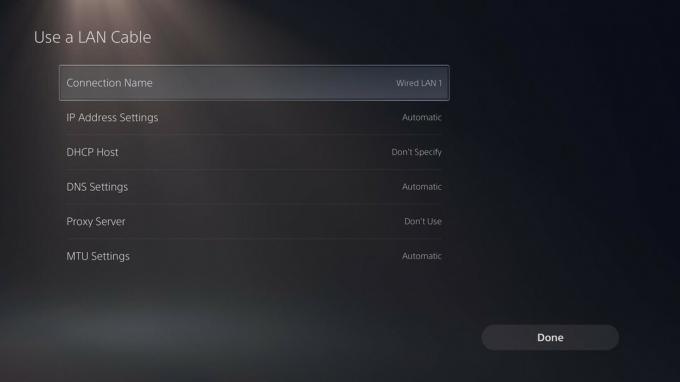 Vir: Android Central
Vir: Android Central
Vklopite usmerjevalnik
Lahko se norčujete iz ljudi, ki rečejo "ste ga že poskusili izklopiti in znova vklopiti," toda resničnost je, da deluje preizkušena metoda. Če se usmerjevalnik ne povezuje pravilno, ga boste morda morali odklopiti za nekaj sekund. Na njem naj bo tudi majhen gumb za ponastavitev, ki ga lahko pritisnete s konico svinčnika ali sponke.
Znova zaženite PS5 iz varnega načina
Tako kot PS4 ima tudi PS5 varen način in do njega lahko dostopate popolnoma enako. To na noben način ne bo poškodovalo vaše konzole ali izbrisalo nobenih podatkov (razen če se odločite za ponastavitev PS5 ali obnovitev privzetih nastavitev). Vse, kar počne varni način, je, da zaženete svojo konzolo z najosnovnejšimi funkcijami, ki vam pomagajo rešiti kakršne koli težave, ki jih imate.
- Popolnoma izklopite konzolo.
- Pritisnite in pridržite gumb za vklop dokler ne slišite dva piska, enega ob pritisku nanj in drugega čez nekaj sekund.
- Povežite svoj Krmilnik DualSense na vaš PS5 z Kabel USB.
- Pritisnite tipko Gumb PlayStation na krmilniku, da vklopite konzolo in dostopate do varnega načina.
- Izberite Znova zaženite PS5, ki bi morala biti prva možnost na seznamu.
Če vse drugo ne uspe in veste, da je omrežje PlayStation odprto, boste morda morali stopiti v stik z njim Podpora za PlayStation.
Jennifer Locke
Jennifer Locke že skoraj celo življenje igra videoigre. Če krmilnika ni v njenih rokah, je zasedena s pisanjem o vsem PlayStationu. Na Twitterju lahko najdete njeno obsedenost nad Vojno zvezd in drugimi gejevskimi stvarmi @ JenLocke95.
